안녕하세요.
픽픽(picpick) 무료 다운로드 방법에 대해서 알아보겠습니다.

컴퓨터를 사용하여 사진이나 자료를 캡처할 경우가 종종 있을텐데요.
블로그를 하시는 분들이라면 캡처 기능을 이용하여 이미지 편집을 사용하여 포스팅을 할 것입니다.
윈도우에는 기본적으로 캡처 도구가 있어 이미지 캡처를 할 수 있지만, 보통 이미지 편집 프로그램을 이용하여 사진 캡처나 이미지 편집 기능까지 함께 이용하는 경우가 많은데요.
캡처 기능 뿐만아니라 캡처 도구에 특화된 기능을 가지고 있는 대표적인 이미지 편집 프로그램 '픽픽(PicPick)' 무료 이미지 편집 프로그램입니다.
픽픽 프로그램과 같이 칼무리 프로그램은 별도의 추가적인 비용 없이 무료로 이미지 캡처 기능을 사용하실 수 있으며, 혹시 칼무리 프로그램이 필요하신 분들은 아래를 참고해 주시길 바랍니다.
칼무리 무료 다운로드 방법 및 설치
안녕하세요. 칼무리 무료 다운로드 방법에 대해서 알아보겠습니다. 컴퓨터나 노트북을 사용하실 때 이미지 캡쳐나 필요한 업무 부분을 캡쳐해야 할 때 사용하기 편리한 캡쳐 프로그램을 찾으실
alpaka-hobby.tistory.com
픽픽 무료 다운로드 방법 및 설치
픽픽(picpick) 무료 다운로드 방법은 다음과 같습니다.
1. 먼저 검색어 창에 '픽픽 다운로드'를 검색해줍니다.

픽픽(PicPick) 공식 홈페이지는 캡처 프로그램 PicPick Tools, 이미지 편집, 기능 소개, 다운로드 제공됩니다.
픽픽(PicPick) 프로그램은 픽픽 공식 홈페이지에서만 무료 다운로드가 가능합니다.
위의 링크를 통해서 픽픽 공식 홈페이지에 들어가 주시면 됩니다.
 |
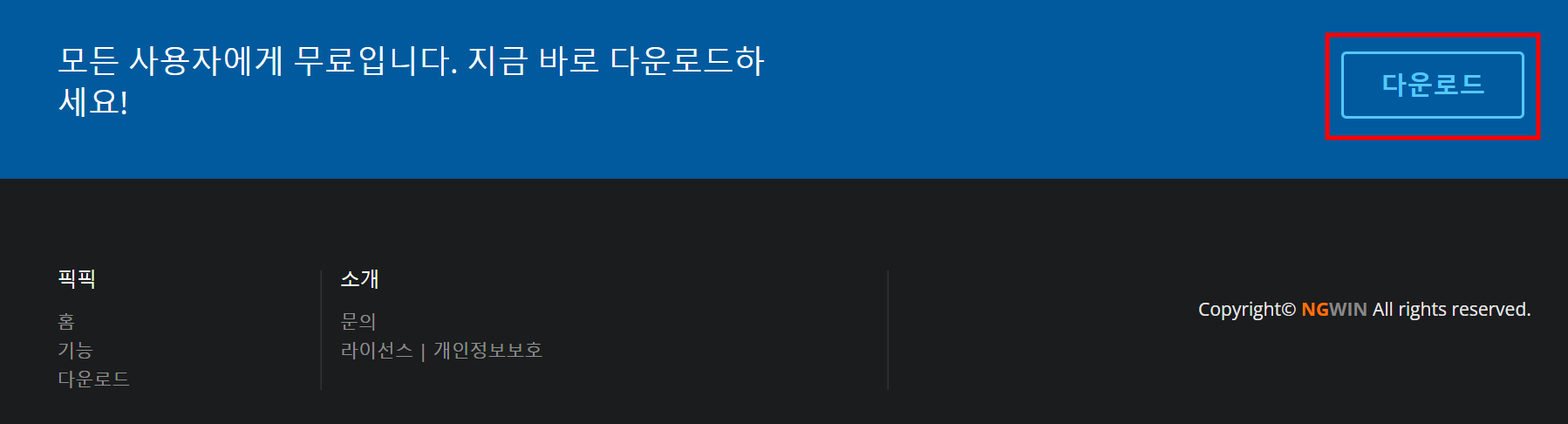 |
픽픽 공식 홈페이지에 들어가셨다면 위의 상단에 '다운로드' 버튼을 클릭해줍니다.
픽픽(PicPick) 프로그램은 강력한 화면 캡처, 이미지 고급 편집, 화면 색상 추출 및 나만의 색상 관리, 이미지 크기 및 각도 계산 등 모든 기능을 지원하는 소프트웨어로 그래픽 디자인 도구로 매우 유용한 프로그램입니다.
픽픽(PicPick) 프로그램은 모든 사용자에게 무료로 이용하실 수 있으며, 무료 다운로드를 하실 수 있습니다.
 |
 |
픽픽 다운로드는 기업 및 단체 또는 개인을 포함한 모든 사용자가 무료로 사용하실 수 있습니다. 사용자 동의 없이 라이선스 정책을 임의로 바꾸지 않습니다.
다운로드 창이 나오며, '다운로드' 버튼을 클릭해준 다음 픽픽을 다운로드 해주셔서 감사합니다. 창이 나옵니다.
만약 다운로드가 자동으로 시작되지 않는다면, 여기를 클릭하여 설치 파일을 다운로드 하시면 됩니다.
 |
 |
상단의 오른쪽 부분의 다운로드 창을 확인하셔서 picpick_inst_kr 설치 파일을 '파일 열기'를 눌러 실행해줍니다.
 |
 |
픽픽 설치를 시작합니다.라는 설치 창이 나오며, 계속 진행하려면 '다음>'버튼을 클릭해줍니다.
설치 위치 선택 창이 나오며, 설치 경로는 그대로 진행하도록 하며, '설치' 버튼을 클릭해줍니다.
 |
 |
픽픽 설치 중인 창이 나오며, 프로그램 설치가 자동으로 완료되어 픽픽 설치 완료 창이 나옵니다.
'마침' 버튼을 눌러 픽픽(picpick) 프로그램을 실행해 보도록 하겠습니다.
기존의 캡처 프로그램을 사용하고 있는 분들이라면 위의 그림처럼 안내 창이 나옵니다.
전체 화면 캡처하기 단축키 (Print Screen) 버튼을 다시 설정하시겠습니까? '아니요' 버튼을 눌러줍니다.

픽픽(picpick) 프로그램 다운로드 방법과 실행까지 완료해 보았습니다.
위의 방법으로 픽픽(picpick) 프로그램 다운로드 파일을 실행시키고 순서에 맞게 설치를 진행 해 주시면 쉽고 간단하게 다운로드를 하실 수 있습니다.
픽픽 (PicPick) 주요 기능
픽픽 프로그램의 주요 기능은 다음과 같습니다.
- 강력한 화면 캡처 기능
- 고급 이미지 효과 및 필터
- 편리한 그래픽 편집 부가 기능
- 직관적인 이미지 편집 기능
- 이미지 저장 및 공유 기능
- 고급 사용자를 위한 상세한 부가 기능
 |
 |
픽픽v6.1.2 버전으로 변경 사항으로는 스크롤 캡처 기능이 개선되었으며, 자동 저장 기능 사용시 특정상황에서 캡처가 오래 걸리는 문제를 수정이 되었으며, 캡처 시 작업표시줄의 아이콘이 숨겨지지 않는 문제가 해결 되었습니다.
또 이미지 에디터의 파일 붙여넣기가 동작하지 않는 문제가 해결되었으며, 고정 영역 캡처 시 확대창이 사라지는 문제가 해결이 되었습니다.
 |
 |
화면 캡처 도구, 이미지 편집 도구, 저장 및 공유 기능, 색상 추출 도구, 색상 팔레트, 눈금자, 돋보기, 십자선, 각도기, 프리젠테이션 도구의 기능들을 가지고 있는 픽픽은 간단하고 쉽게 도구들이 되어 있어 이용하시기에 편리하실 것 입니다.
캡처 프로그램은 알캡처 프로그램도 있으며, 알캡처 무료 다운로드 방법은 아래를 참고해 주세요.
알캡쳐 무료 다운로드 방법 및 설치
안녕하세요. 알캡쳐 무료 다운로드방법에 대해서 알아보겠습니다. 모바일에서 캡쳐하는 방법은 버튼키와 홈키를 함께 눌러 캡쳐를 간단하게 할 수 있습니다. 반면 컴퓨터 PC에서는 기본적인 윈
alpaka-hobby.tistory.com
이상 픽픽(picpick) 무료 다운로드 방법에 대해서 알아보았습니다.
감사합니다.
'PC 무료 프로그램 다운로드' 카테고리의 다른 글
| 지뢰찾기 무료 다운로드 방법 및 설치 (0) | 2022.07.08 |
|---|---|
| 스파이더 카드놀이 무료 다운로드 방법 및 설치 (0) | 2022.05.20 |
| 어도비 PDF 뷰어 무료 다운로드 방법 및 설치 (0) | 2022.05.12 |
| 오캠 무료 다운로드 방법 및 설치 (0) | 2022.05.11 |
| 곰 오디오 무료 다운로드 방법 및 설치 (0) | 2022.05.10 |



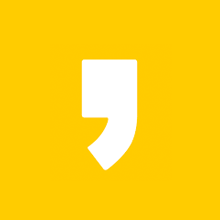




최근댓글